Jak naprawić błąd aktualizacji Dark Souls 0x80072751
Gry / / August 05, 2021
Wielu użytkowników zgłosiło wyświetlenie okna dialogowego błędu 0x80072751 podczas próby gry w Dark Souls: Prepare to Die. Za każdym razem, gdy gra jest aktualizowana, użytkownicy napotykają ten błąd na swoim komputerze. W tej chwili wydaje się, że problemy występują tylko w starszej edycji Dark Souls, które nadal są powiązane z przestarzałą serią.
Użytkownicy posiadający zremasterowaną edycję Dark Souls: Prepare to Die nie będą mieli problemu z tym problemem.
Sprawdź naszą listę pomocnych sugestii, jak naprawić okno dialogowe błędu 0x80072751. Pamiętaj, aby zwracać szczególną uwagę na szczegóły podczas ich przeglądania.

Spis treści
-
1 Jak naprawić błąd aktualizacji Dark Souls 0x80072751
- 1.1 Rozwiązanie 1 - Wymuś uruchomienie usługi czasu systemu Windows
- 1.2 Rozwiązanie 2 - Uruchom ponownie router
- 1.3 Rozwiązanie 3 - Włącz protokół Universal Plug & Play (UPnP)
- 1.4 Rozwiązanie 4 - Ręczne ustawienia portu
- 1.5 Rozwiązanie 5 - Udostępnianie sieci
Jak naprawić błąd aktualizacji Dark Souls 0x80072751
Rozwiązanie 1 - Wymuś uruchomienie usługi czasu systemu Windows
Wyłączona usługa czasu systemu Windows może spowodować wyświetlenie okna dialogowego błędu 0x80072751. Należy zauważyć, że nawet czasami przy zachowaniu działania usługi Czas systemu Windows ten błąd może się pojawić, co oznaczałoby, że usługa jest w stanie paraliżu.
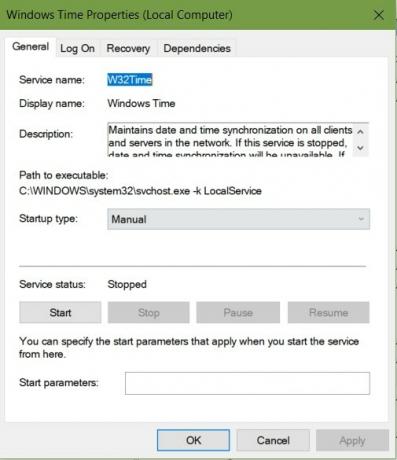
Oto wszystko, co musisz zrobić, aby naprawić ten błąd:
- Całkowicie zamknij narzędzie Dark Souls and Game for Windows
- Włącz Uruchom okno dialogowe box, naciskając Klawisz Windows + R.
- Rodzaj "services.msc ” i wybierz Wchodzić aby otworzyć okno Usługi
- Zezwól UAC na działanie z dostępem administracyjnym, wybierając tak gdy pojawi się monit.
- Znajdź Usługa czasu systemu Windows z listy usług i kliknij prawym przyciskiem myszy, aby pobrać Nieruchomości
- Przejdź do Karta Ogólne i zmień Typ uruchomienia na Automatyczny
- Sprawdź stan usługi, a po zakończeniu wybierz Zatrzymać.
- Po kilku minutach wybierz Początek.
- Zapisz zmianę, naciskając Zastosować.
- Uruchom ponownie Dark Souls i sprawdź
To powinno rozwiązać błąd 0x80072751. Jeśli problem nadal występuje, przejdź do następnego rozwiązania.
Rozwiązanie 2 - Uruchom ponownie router
Ponowne uruchomienie routera sieciowego to dobry sposób na usunięcie zbyt dużej ilości danych z urządzenia sieciowego. Użytkownicy powinni również sprawdzić, czy ich router sieciowy ma wystarczającą przepustowość i liczbę aktywnych urządzeń w połączeniu.
Wykonanie podstawowego ponownego uruchomienia routera powinno pomóc w rozwiązaniu błędu 0x80072751 bez wpływu na istniejące poświadczenia.
Podstawowy restart routera
Oto wszystko, co musisz zrobić, aby naprawić ten błąd:
- Znajdź swój router sieciowy
- Z tyłu znajduje się ON / OFF przycisk. Naciśnij go, aby POZA i poczekaj minutę.
- Odłącz główny kabel zasilający, aby wyczyścić kondensatory.
- Naciśnij przełącznik z powrotem na NA
- Uruchom ponownie Dark Souls i sprawdź
Jeśli podstawowy restart sieci nie zadziałał, przejdź do następnego kroku.
Podstawowy reset routera
Oto wszystko, co musisz zrobić, aby naprawić ten błąd:
Uwaga - ta procedura może wyczyścić ustawienia, porty, hasła, adresy IP i inne dostosowane ustawienia. Upewnij się, że masz przygotowane poświadczenia usługodawcy internetowego przed rozpoczęciem procedury.
- Znajdź swój router sieciowy.
- Z tyłu znajduje się Resetowanie otwór w pobliżu głównej wtyczki zasilania.
- Używając wąskiej szpilki lub wykałaczki, naciśnij i przytrzymaj Reset przytrzymaj przez co najmniej 15 sekund.
- Diody LED na routerze będą migać.
- Skonfiguruj ponownie sieć internetową z poświadczeniami dostawcy usług internetowych
- Uruchom Dark Souls i sprawdź
To powinno rozwiązać błąd 0x80072751. Jeśli problem nadal występuje, przejdź do następnego rozwiązania.
Rozwiązanie 3 - Włącz protokół Universal Plug & Play (UPnP)
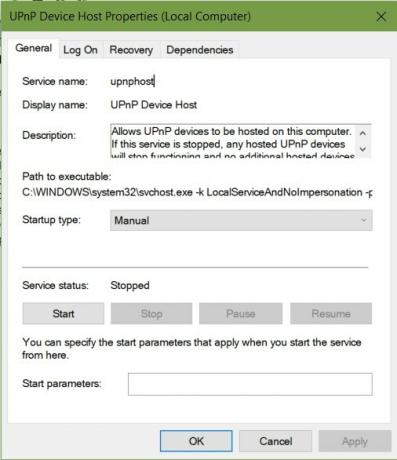
Włączenie UPnP poprawnie ustawia wszystkie wymagane otwarte porty, aby Dark Souls działały płynnie.
Oto wszystko, co musisz zrobić, aby naprawić ten błąd:
- Całkowicie zamknij narzędzie Dark Souls and Game for Windows
- Włącz Uruchom okno dialogowe box, naciskając Klawisz Windows + R.
- Rodzaj "services.msc ” i wybierz Wchodzić aby otworzyć okno Usługi
- Znajdź Host urządzenia UPnP i kliknij prawym przyciskiem myszy, aby uzyskać Nieruchomości
- Przejdź do Karta Ogólne i zmień Typ uruchomienia na Automatyczny
- Sprawdź stan usługi i wybierz Początek.
- Zapisz zmianę, naciskając Zastosować.
- Uruchom ponownie Dark Souls i sprawdź
Jeśli problem nadal występuje lub ustawienie UPnP nie powiodło się, przejdź do następnego rozwiązania.
Rozwiązanie 4 - Ręczne ustawienia portu
Ustawienie odpowiednich portów przekazywania dla narzędzia Dark Souls i Game for Windows może pozwolić grze na prawidłowe połączenie z serwerem w celu zainstalowania zaktualizowanej gry.
Oto wszystko, co musisz zrobić, aby naprawić ten błąd:
Uwaga - te instrukcje mogą się różnić w zależności od modelu routera. Wszystkie wymagane porty będą takie same.
- Podłącz komputer do routera iw nowej przeglądarce otwórz menu ustawień routera wpisując: 192.168.0.1 lub 192.168.1.1
- Wprowadź dane logowania dla administratora routera. Jeśli nie wprowadziłeś żadnych zmian, spróbuj: Admin dla użytkownika i 1234 dla hasła.
- Przejdź do Przekierowanie portów menu, które jest w środku Menu zaawansowane lub Przekazywanie NAT.
- Przekaż wszystkie te porty:
- TCP + UDP 53
- UDP 88
- TCP 80
- TCP 443
- TCP + UDP 3074
- TCP 5223
- UDP 3478
- UDP 3479
- UDP 3658
- Zapisz zmiany i uruchom ponownie system i router.
- Uruchom Dark Souls i sprawdź
To powinno rozwiązać błąd 0x80072751. Jeśli problem nadal występuje, przejdź do następnego rozwiązania.
Rozwiązanie 5 - Udostępnianie sieci
Jeśli żadne z poprzednich rozwiązań nie zadziałało, ostatnim krokiem jest wyłączenie udostępniania sieciowego.
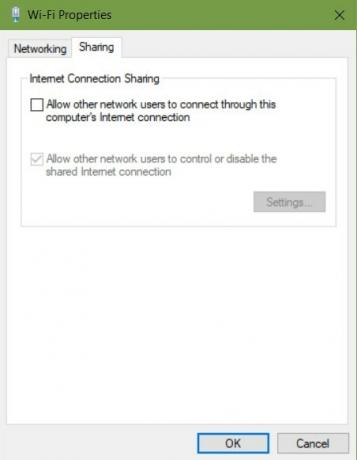
Oto wszystko, co musisz zrobić, aby naprawić ten błąd:
- Iść do Panel sterowania i wybierz włączone Centrum sieci i udostępniania.
- Wybierz Zmień adapter ustawienia
- Znajdź bieżący aktywny adapter i kliknij prawym przyciskiem myszy, aby go otworzyć Nieruchomości
- Przejdź do sekcji zakładki Udostępnianie
- Odznacz opcję dla Zezwól innym użytkownikom sieci na łączenie się przez internet na tym komputerze opcja
- Zapisz zmiany, klikając OK.
- Uruchom ponownie Dark Souls i sprawdź
Po wykonaniu tego wszystkiego twój błąd 0x80072751 na pewno zostanie naprawiony. Mamy nadzieję, że ten przewodnik ci pomógł. Jeśli podobało Ci się to, nie zapomnij sprawdzić nasze inne Tapety, Przewodniki Windows, Przewodniki po grach, Media społecznościowe, Sztuczki iPhone'a, i Android Tricks aby uzyskać więcej przewodników. Subskrybowanie naszego Kanał Youtube pomoże Ci wygrać konkurs na 150 $. Jeśli masz jakiekolwiek wątpliwości lub uwagi, dodaj komentarz poniżej, podając swoje imię i nazwisko oraz identyfikator e-mail, a wkrótce odpowiemy. Dziękuję Ci.
Anubhav Roy jest studentem inżynierii informatycznej, który bardzo interesuje się światem komputerów, Androida i innymi wydarzeniami w świecie informacji i technologii. Jest przeszkolony w uczeniu maszynowym, nauce o danych i jest programistą w języku Python z Django Framework.



